电脑播放电器无声?如何快速解决?
- 家电常识
- 2025-03-30
- 11
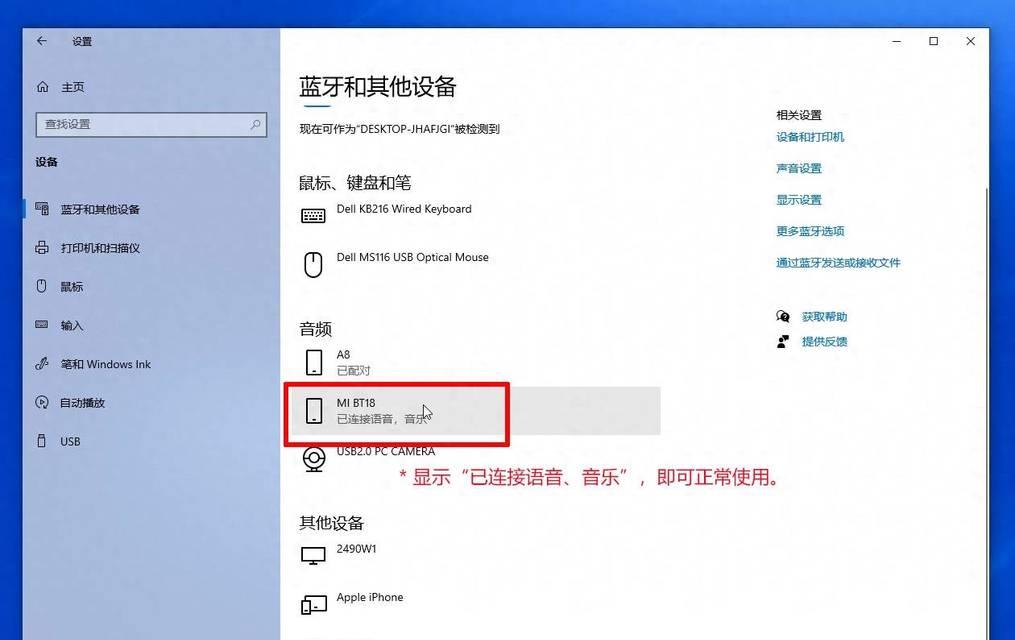
在日常使用电脑过程中,经常会遇到想要播放一些音频或视频,却发现声音无法从连接的电器如外接音箱、电视或耳机中传出的问题。这不仅影响了观影体验,也可能让人感到困惑和沮丧。然...
在日常使用电脑过程中,经常会遇到想要播放一些音频或视频,却发现声音无法从连接的电器如外接音箱、电视或耳机中传出的问题。这不仅影响了观影体验,也可能让人感到困惑和沮丧。然而,不必担心,本文将为您详细讲解电脑播放电器无声时的快速解决方法。
一、检查声音输出设备设置
确保您的电脑声音设置正确无误。请按照以下步骤操作:
1.点击电脑右下角的扬声器图标,打开声音设置菜单。
2.检查是否选中了正确的播放设备。如果您连接了外接音箱或耳机,确保在此处选择了对应的输出设备。
3.调节音量至正常水平,并尝试播放音频,观察是否有声音输出。
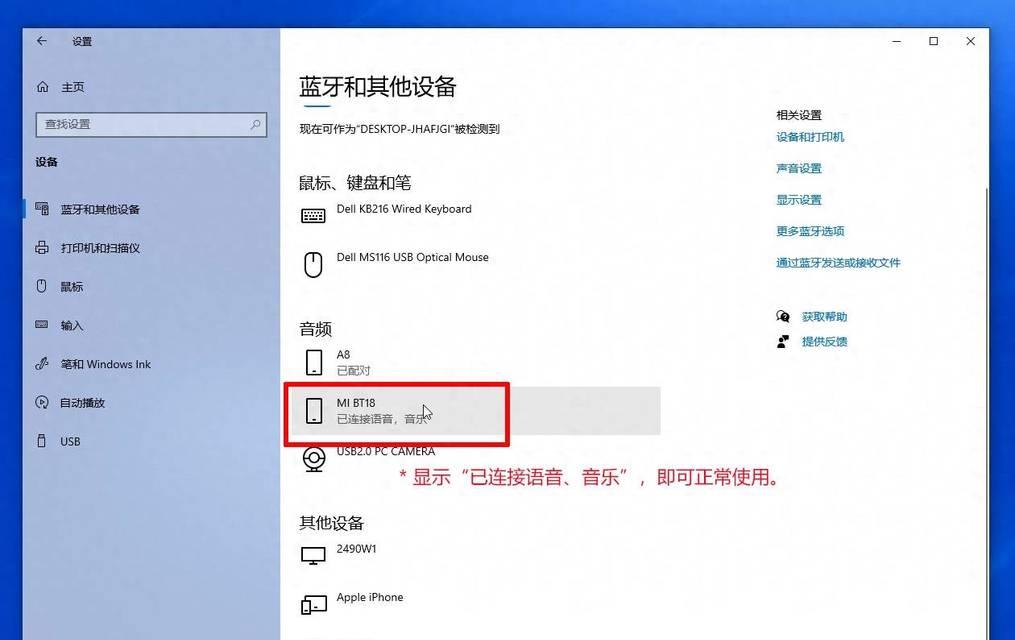
二、检查音频输出设备连接
检查音频线或无线连接是否正确和牢固:
1.确认所有的连接线(如3.5mm音频线、HDMI线或光纤线)是否已经正确插入电脑和输出设备的对应插孔。
2.如果使用的是无线连接(如蓝牙音箱),确保电脑已经和输出设备完成了配对,并且处于连接状态。
3.检查音频设备的电源是否开启,有时设备处于待机状态也会导致无声。

三、检查电脑驱动程序
驱动程序过时或损坏可能导致声音问题。按照以下步骤更新或重新安装驱动:
1.打开电脑的设备管理器,找到“声音、视频和游戏控制器”。
2.找到您的音频驱动,右键点击选择“更新驱动软件”,选择自动搜索更新的驱动程序。
3.如果更新无效,可以尝试卸载当前驱动后重启电脑,让系统自动重新安装。

四、排查音频文件问题
有时候问题出在音频文件本身:
1.尝试播放其他音频文件,确认是不是当前文件损坏导致无声。
2.如果是视频文件无声,检查视频编码格式是否为电脑所支持。
五、电脑系统设置问题
操作系统中的某些设置可能会导致无声:
1.确认没有开启静音模式,检查电脑的音量键以及声音设置中的静音选项。
2.在控制面板的“硬件和声音”选项中,打开“管理音频设备”,并确保音频服务未被禁用。
六、检查音箱或耳机问题
确认音箱或耳机本身是否有故障:
1.使用同一设备在其他电脑或播放器上测试,以排除设备问题。
2.如果音箱或耳机带有电源按钮和音量调节,请确保它们都已经开启并调整至适当水平。
七、重启设备
有时候最简单的方法也是最有效的:
1.关闭电脑和外接设备,等待片刻后重新启动。
2.在启动过程中,检查声音是否恢复正常。
八、咨询专业人员
如果以上方法都不能解决问题,可能是某些硬件故障或深层次的技术问题,建议您联系电脑厂商的技术支持或专业的维修服务。
在排除了以上所有可能性后,您应该能够找到导致电脑播放电器无声的原因,并采取相应的解决措施。记住,耐心和细致的检查通常会帮助您更快地找到问题所在。希望本文能帮助您快速解决电脑播放无声的困扰,享受高质量的视听体验。
本文链接:https://www.zxshy.com/article-8950-1.html

